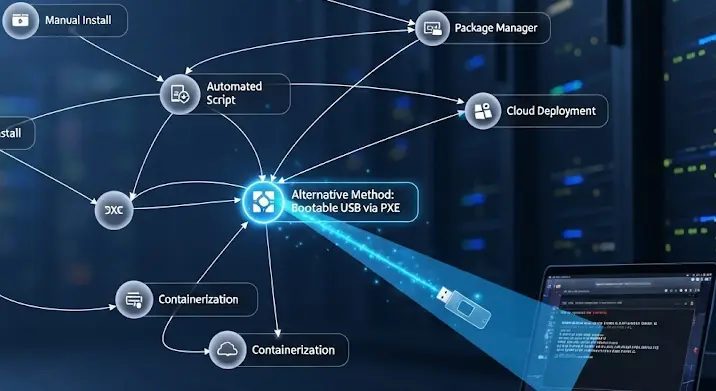
A rendszertelepítés a számítástechnika egyik alapvető folyamata, ami nélkül egyetlen számítógép sem lenne képes működni. De vajon lehetséges-e bármilyen módszerrel telepíteni egy operációs rendszert, és melyek a leggyakoribbak, a legbiztonságosabbak, vagy épp a legkényelmesebbek? Ebben a cikkben átfogóan vizsgáljuk meg a rendszertelepítés különböző módjait, előnyeit és hátrányait, hogy segítsünk a számodra legmegfelelőbb módszer kiválasztásában.
Mi is az a rendszertelepítés?
Egyszerűen fogalmazva a rendszertelepítés az az eljárás, amellyel egy operációs rendszert (például Windows, macOS, Linux) telepítünk egy számítógépre, egy laptopra, vagy akár egy szerverre. Ez a folyamat magában foglalja a rendszerfájlok másolását, a hardver konfigurálását, és a rendszerindítási folyamat beállítását is. Egy sikeres rendszertelepítés után a számítógépünk képes lesz a hardver erőforrásait kezelni, alkalmazásokat futtatni és kommunikálni a külvilággal.
Miért lehet szükség rendszertelepítésre?
Több okból is szükség lehet egy operációs rendszer újratelepítésére vagy telepítésére:
- Új számítógép vásárlása: Amikor egy új gépet vásárolunk, gyakran nincs rajta operációs rendszer, vagy egy próbaverzió van telepítve.
- A régi rendszer meghibásodása: Ha a rendszerünk vírusfertőzés, hardverhiba, vagy szoftverkonfliktus miatt instabillá válik, a telepítés lehet a megoldás.
- Rendszerfrissítés vagy váltás: Ha szeretnénk egy újabb verzióra frissíteni az operációs rendszerünket, vagy egy másik operációs rendszerre váltani.
- Teljesítmény javítása: Egy „tiszta” telepítés eltávolítja a felesleges fájlokat és alkalmazásokat, így javítva a rendszer teljesítményét.
Lehetséges módszerek a rendszertelepítésre:
Számos módszer létezik a rendszertelepítés kivitelezésére, mindegyiknek megvannak a maga előnyei és hátrányai. Nézzük meg a leggyakoribbakat:
- Telepítő adathordozóról (USB meghajtó, DVD): Ez a leggyakoribb és legmegbízhatóbb módszer. Létrehozunk egy bootolható USB meghajtót vagy DVD-t a kívánt operációs rendszer telepítőfájljaival, majd a számítógépet erről indítjuk el. A telepítő program végigvezet minket a szükséges lépéseken. Ennek előnye a megbízhatóság és a széles körű kompatibilitás. Hátránya, hogy szükség van egy működő számítógépre és internetkapcsolatra a telepítőfájlok letöltéséhez.
- Hálózati telepítés (PXE boot): Ez a módszer leginkább vállalati környezetben elterjedt, ahol nagyszámú számítógépet kell telepíteni. A számítógépek a hálózaton keresztül töltik le a telepítőfájlokat egy központi szerverről. Előnye a gyors és automatizált telepítés. Hátránya a bonyolult beállítás és a speciális hálózati infrastruktúra szükségessége.
- Lemezkép (Image) telepítése: Ebben az esetben egy már konfigurált rendszerről készítünk egy lemezképet, amelyet aztán több számítógépre is telepíthetünk. Ez a módszer ideális, ha azonos konfigurációjú gépeket kell telepíteni. Előnye a gyors telepítés és a testreszabott rendszer. Hátránya, hogy a lemezkép elkészítése időigényes lehet, és a különböző hardverkonfigurációk problémákat okozhatnak.
- Virtuális gépből való telepítés: Telepíthetjük az operációs rendszert egy virtuális gépbe, majd ezt a virtuális gépet átmásolhatjuk egy fizikai gépre. Ezt a módszert ritkán használják közvetlenül, de hasznos lehet teszteléshez és fejlesztéshez. Előnye a biztonságos tesztkörnyezet. Hátránya a bonyolult folyamat és a kompatibilitási problémák lehetősége.
- Felhő alapú telepítés: Néhány felhőszolgáltató (például Amazon Web Services, Microsoft Azure) lehetővé teszi az operációs rendszerek felhőből történő telepítését. Ez a módszer leginkább szerverek esetében használatos. Előnye a rugalmasság és a skálázhatóság. Hátránya az internetkapcsolat szükségessége és a költségek.
A rendszertelepítés lépései (példa USB meghajtóról):
- Telepítő adathordozó létrehozása: Töltsük le a kívánt operációs rendszer ISO fájlját (pl. Windows 10, Ubuntu). Használjunk egy ingyenes programot (pl. Rufus, Etcher) a bootolható USB meghajtó elkészítéséhez.
- BIOS/UEFI beállítása: Indítsuk újra a számítógépet, és lépjünk be a BIOS/UEFI beállításokba (általában a Del, F2, F12 gombok valamelyikével). Állítsuk be az USB meghajtót elsődleges indítóeszköznek.
- Telepítés indítása: Mentsük el a beállításokat, és indítsuk újra a gépet. A számítógép az USB meghajtóról fog elindulni, és a telepítő program elindul.
- Telepítési lépések követése: Kövessük a telepítő program utasításait. Válasszuk ki a nyelvet, a billentyűzetkiosztást, és a telepítési partíciót. Fontos, hogy a telepítés során formázzuk a kiválasztott partíciót, hogy a régi adatok törlődjenek.
- Rendszer beállítása: A telepítés befejezése után a rendszer újraindul. Kövessük a beállítási varázsló lépéseit. Adjuk meg a felhasználónevet, a jelszót, és konfiguráljuk a hálózati beállításokat.
- Illesztőprogramok telepítése: Telepítsük a szükséges illesztőprogramokat a hardvereszközökhöz (pl. videókártya, hálózati kártya). Ezeket általában az alaplap gyártójának weboldaláról vagy a Windows Update-ről tudjuk letölteni.
Tippek a sikeres rendszertelepítéshez:
- Készítsünk biztonsági mentést a fontos adatainkról a telepítés előtt.
- Töltsük le a legfrissebb telepítőfájlokat a gyártó weboldaláról.
- Ellenőrizzük a hardverkompatibilitást az operációs rendszerrel.
- Olvassuk el a telepítési útmutatót.
- Legyünk türelmesek, a telepítés időt vehet igénybe.
- Ha bizonytalanok vagyunk, kérjünk segítséget szakembertől.
Összegzés:
A rendszertelepítés egy fontos folyamat, amellyel biztosíthatjuk a számítógépünk stabil és hatékony működését. Bár többféle módszer is létezik, a telepítő adathordozóról történő telepítés a leggyakoribb és legmegbízhatóbb megoldás. A fenti útmutató segítségével remélhetőleg sikeresen elvégezhető a rendszertelepítés, de ha bizonytalan vagy, érdemes szakember segítségét kérni.
